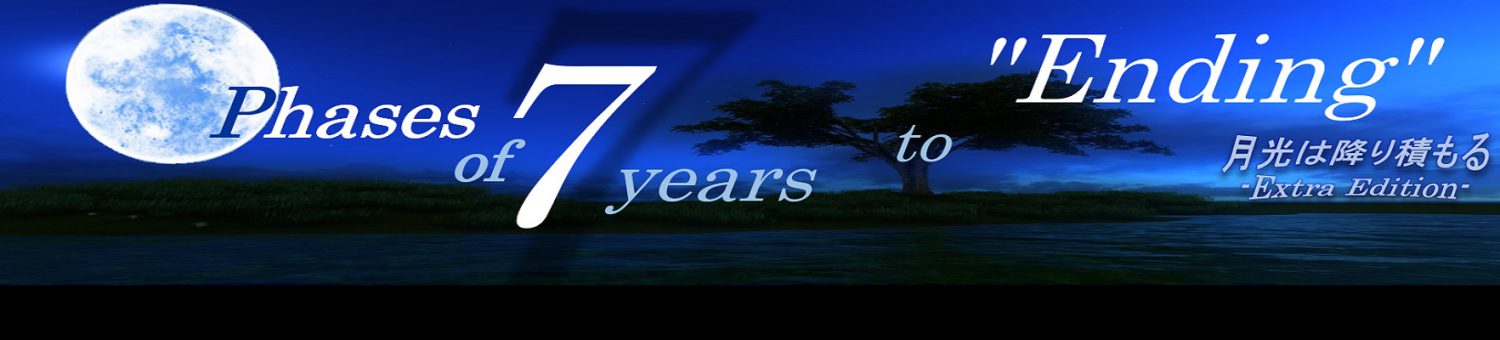※初めてこのサイトでブログを読む方は、必ず先に「こちら」をお読みください。
※コメントは↑のタイトルをクリックした先で入力可能デス。お待ちしてマス^^
おはようございマス。
イチ香(カ)デス。
WordPress。まずは試しに固定ページを作ってみよう。
と保存してみたら、
・・・あれ?
http://hitorigochi.sakura.ne.jp/ フォルダ名 / 固定ページ名
WordPressをインストールする時に指定したフォルダ名が入ってきている・・・。
なんか・・・パ・・・パンツ見られているようで、恥ずかしい・・・。
まともなフォルダ名なら良いデスが、恥ずかしいフォルダ名つけた時とか、絶対に顔面蒼白!な気がしマス。
しかも、サイトへのURLもそのフォルダ名を含んでいる事が判明。
つまり、http://hitorigochi.sakura.ne.jp/で直接URLを開こうとしても、存在しないサイト扱いなのデス><(号泣)
※ここからは、フォルダ名を「kareshi」とつけた前提でお話を進めマス。
つまり、http://hitorigochi.sakura.ne.jp/kareshi/と入力しないと、サイトが開けないという・・・。
「ええええっっ(まさに驚愕)」
あまりにも違和感があり過ぎて、ひーひー言いながら検索して調べて見ましたら、
パスを当初予定通りのアドレスにするには、手動での対処が必要だという事が判明。
・・・やりマスとも。
現在、ひとりごちのURLだよ、と誰かに教えるURLはhttp://hitorigochi.sakura.ne.jp/kareshi/
こんなの・・・違う><
イチ香(カ)の当たり前の前提は、http://hitorigochi.sakura.ne.jp/
というわけで、修正しマス。以下は、何度も失敗をしながら見つけた(構成をぶち壊し、5回、Wordpressをインストールし直すというDV的検証の結果w)、イチ香(カ)にとって一番簡単な方法デス。
まずは管理画面にログイン。
【Wordpress管理画面を開く】
さくらインターネットサーバーコントロールパネルに入りマシタら、左のメニューからクイックインストール>インストール済み一覧>管理画面URLのリンクからWordpressにログイン。
【サイトのURLからフォルダ名を消す】
左のメニューから、設定>一般 を開く。
チェックするのは「サイトアドレス(URL)」という項目。
見事に、http://hitorigochi.sakura.ne.jp/kareshi/ と表示されてマス。
フォルダ名、消しマス。
http://hitorigochi.sakura.ne.jp/
にしちゃうのデス。
「変更を保存」ボタン押下して完了。
次に、kareshiというフォルダ名をパスとしてサイトを構築する準備をしていた構成の一部をまたしても強制的に修正シマス。
【index.phpをホーム直下に複製】
さくらインターネットサーバーコントロールパネルに入りマシタら、左のメニューからファイルマネージャをクリック。
開いたサーバコントロールの左のメニューは、トップにはお家のマーク(home/hitorigochi/)が表示されていて、その下に、Wordpressインストールの際に指定したフォルダ名「kareshi」が続いてマス。
現時点で、home:/hitorigochi/をクリックした際、右側のメニューには指定したフォルダしか存在していない事をまずは確認。
次に、左側のメニューでkareshiフォルダをクリック。すると右側には、中に格納されているフォルダやファイルの一覧がずらりと表示されマシタ。ここにある筈の「index.php」ファイルを捜索シマス。
発見。
「index.php」ファイルの上で右クリックし、「指定の場所に複製」>表示されたマップで、「home/hitorigochi/」を選択して青く反転させ、その状態でOKを押すと・・・
左のメニューのhome/hitorigochi/をクリック。
さっきまで「kareshi」フォルダしかなかった右側に、「index.php」が出来上がって出現。そのファイルの上で右クリック>編集を進むと、中にこのファイルを構成する式が記載されてマス。
イチ香(カ)がわかるのはthmlと、cssがほんのちょっと。これは・・・なんとなく構成の言ってる雰囲気は解りますが、言語としてはやっぱり理解不能デシタw
require( dirname( \__FILE__ ) . ‘./wp-blog-header.php’);
という記述が最後の行辺りにあるので、
require( dirname( \__FILE__ ) . ‘./kareshi/wp-blog-header.php’);
と、フォルダ名を足し、下のボタンで、文字=「UTF-8」を選択して、保存ボタン押下。
これで、homeの下からサイトを開いても、kareshiフォルダの中の構成をパスとして認識する為のルートを作って(イチ香(カ)のイメージでの講釈デス)あげる事になるので、サイト表示には影響がないワケです。
で、それを手助けするためのファイルをもう一つ、「.htaccess」も複製して同じ場所においてあげマス。
【.htaccessをホーム直下に複製】
左側のメニューでkareshiフォルダをクリック。右側一覧から「.htaccess」を確認。ファイルの上で右クリック>「指定の場所に複製」>表示されたマップで、「home/hitorigochi/」を選択して青く反転させ、その状態でOKボタンを押下。
左のメニューのhome/hitorigochi/をクリック。右側には、「kareshi」フォルダと、先ほど作成した「index.php」ファイル、そして今作成した、「.htaccess」ファイルがありマス。これは複製だけでOKなので特に何もしません。
これで、小難しい設定は完了デス。
あとは、サイトのURLに変更の更新をかける為に、
【パーマリンク設定の更新】
WordPressの管理画面(左上にダッシュボードがある画面デス)にいき、左のメニューから、設定>パーマリンク を開き、特に何もせず、ただ、「変更を保存」ボタンを押下で更新完了。
これで、
http://hitorigochi.sakura.ne.jp/
を入力すれば、サイトが開けるようになりマシタ。
デフォルトで設定されているWordpressのテーマ、「seventeen」のサボテンが可愛い^^
もう、アドレスおかしくないw
それでは。
また次回の更新で。
イチ香(カ)デシタ。